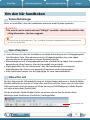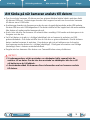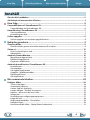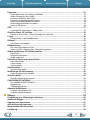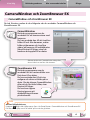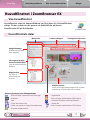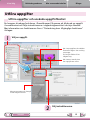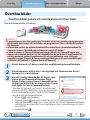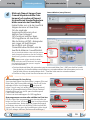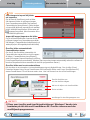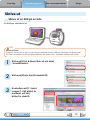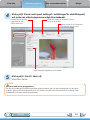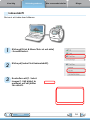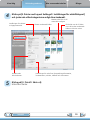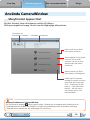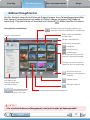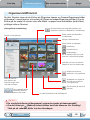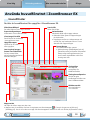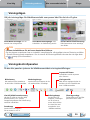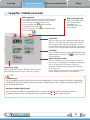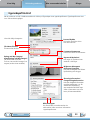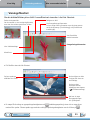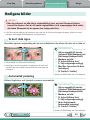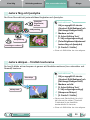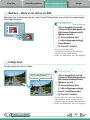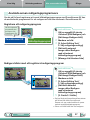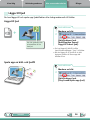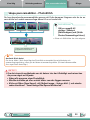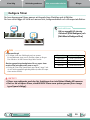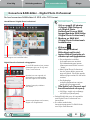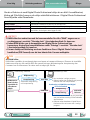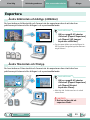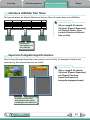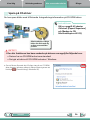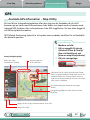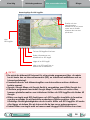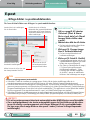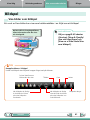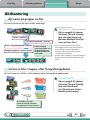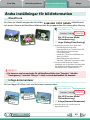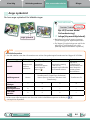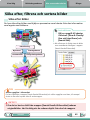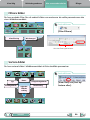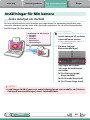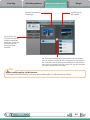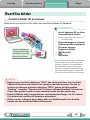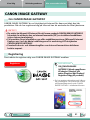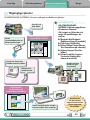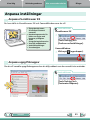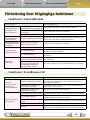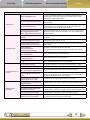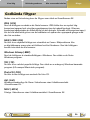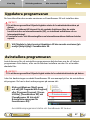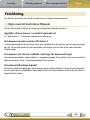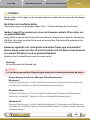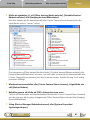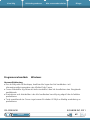1
Så här använder du handboken
Innehåll
för Windows
Programvaruhandbok
AA
ABC
Överföra bilder och filmer
Infoga text Spara stillbilder
från filmer
Redigera filmer
Skriva ut bilder Säkerhetskopiera
till en CD-skiva
Bifoga bilder
i e-postmeddelanden
Viktiga funktioner
Plus många andra användbara funktioner
•ZoomBrowserEX
•CameraWindow
•MapUtility
•MovieUploaderforYouTube
•PhotoStitch

Kom ihåg
Behärska grunderna
Mer avancerade tekniker Bilagor
2
Innehåll
Om den här handboken
Teckenförklaringar
Delaravinnehålletidenhärhandbokenmarkerasmedföljandesymboler.
VIKTIGT!
• De avsnitt som är markerade med ”Viktigt!” innehåller säkerhetsföreskrifter eller
viktig information. Läs dem noggrant.
TIPS
• Deavsnittsomärmarkerademed”Tips”innehållerförslagpåtillvägagångssättochanvändbararåd.
Läsdemomdubehöver.
Operativsystem
•Iinstruktionernaidenhärhandbokenanvändsskärmdumparochtillvägagångssätt
frånWindowsVista.Skärmdumparnaochtillvägagångssättenkanvaranågot
annorlundaomduanvänderenannanWindows-version.
•Skärmdumparnaochtillvägagångssättenkanocksåskiljasignågotfrånexemplen
beroendepåvilkenkamera-ellerskrivarmodellsomanvänds.
•Utgångspunktenförinstruktionernaidenhärhandbokenärenkompakt
digitalkamerafrånCanonsomanvändstillsammansmedprogramvaran.
•Vissafunktionerkanskeinteärtillgängligaförvissakameramodeller.
Söka efter ord
DethärdokumentettillhandahållssomettAdobeReader-dokument.AnvändAdobe
Readerssökfunktionomduvillsökaefterspecifikaordellerfrasersomduintehittar.
Sökfunktionenhittardugenomattklickapåmenyn[Edit/Redigera]iAdobeReader
ochväljaalternativet[Search/Sök].
OmduanvänderAdobeReader8ellerensenareversionkanduocksåutföra
sökningarmedfunktionen[Find/Hitta]iverktygsfältet.
Skrivsöktextenhär

Kom ihåg
Behärska grunderna
Mer avancerade tekniker Bilagor
3
Innehåll
A
tt tänka på när kameran ansluts till datorn
•Omduansluterkamerantilldatornmedengränssnittskabelmåstekabelnanslutasdirekt
tilldatornsUSB-port.Anslutningenkanskeintefungerarkorrektomduansluterkameran
tilldatornviaenUSB-hubb.
•AnslutningenkanskeintefungerarsomdenskaomdusamtidigtanvänderandraUSB-enheter,
förutomUSB-musochUSB-tangentbord.Omdettainträffarbördukopplabortallaandraenheter
fråndatornochsedananslutakameranpånytt.
•Anslutintetvåellerflerkamerortillsammadatorsamtidigt.Dåkanskeanslutningarnainte
fungerarsomdeska.
•Setillattdatornintegåriniviloläge(vänteläge)närenkameraäranslutenviaUSB-
gränssnittskabeln.Omdettainträffarskaduintedraurgränssnittskabeln.Försökaktivera
datornmedankameranäransluten.Vissadatorergårinteattaktiveraomdukopplar
losskameranmedandatornäriviloläge(vänteläge).Ytterligareinformationomviloläge
(vänteläge)finnsidatornsanvändarhandbok.
•KopplaintelosskameranfråndatornomCameraWindowvisaspåskärmen.
VIKTIGT!
• Vi rekommenderar att du använder en nätadapter (säljs separat) när du
ansluter till en dator. Om du inte kan använda en nätadapter bör du se till
att batterierna är fulladdade.
• I
Användarhandbok för kameran
finns information om hur kameran ansluts
till datorn.

Kom ihåg
Behärska grunderna Mer avancerade tekniker Bilagor
4
Innehåll
Om den här handboken ........................................................................................................... 2
A
tt tänka på när kameran ansluts till datorn .....................................................................................................3
Kom ihåg ............................................................................................................... 6
CameraWindow och ZoomBrowser EX ................................................................................... 6
CameraWindowochZoomBrowserEX.......................................................................................... 6
Huvudfönstret i ZoomBrowser EX .......................................................................................... 7
Visahuvudfönstret......................................................................................................................... 7
Huvudfönstretsdelar...................................................................................................................... 7
Utföra uppgifter ....................................................................................................................... 8
Utförauppgifterochanvändauppgiftsfönstret.......................................................................... 8
Behärska grunderna ............................................................................................. 9
Överföra bilder ......................................................................................................................... 9
Överförabildergenomattanslutakamerantillendator........................................................... 9
Skriva ut .................................................................................................................................. 12
Skrivautenbildpåensida.......................................................................................................... 12
Indexutskrift.................................................................................................................................. 14
Använda CameraWindow ...................................................................................................... 16
Menyfönstretöppnasförst.......................................................................................................... 16
Bildöverföringsfönstret................................................................................................................ 17
Organiserabildfönstret................................................................................................................ 18
Använda huvudfönstret i ZoomBrowser EX......................................................................... 19
Huvudfönster................................................................................................................................ 19
Visningslägen............................................................................................................................... 20
Visningskontrollpanelen.............................................................................................................. 20
Uppgifteribläddrarområdet....................................................................................................... 21
Egenskapsfönstret........................................................................................................................ 22
Visningsfönstret............................................................................................................................ 23
Mer avancerade tekniker ................................................................................... 24
Redigera bilder ....................................................................................................................... 24
Tabortrödaögon......................................................................................................................... 24
Automatiskjustering.................................................................................................................... 24
Justerafärgochljusstyrka............................................................................................................ 25
Justeraskärpan–förstärkkonturerna........................................................................................ 25
Beskära–skärautendelavenbild............................................................................................ 26
Infogatext..................................................................................................................................... 26
Användaannanredigeringsprogramvara................................................................................... 27
Läggatillljud................................................................................................................................ 28
Skapapanoramabilder–PhotoStitch.......................................................................................... 29
Redigerafilmer............................................................................................................................. 30
KonverteraRAW-bilder–DigitalPhotoProfessional................................................................. 31

Kom ihåg
Behärska grunderna Mer avancerade tekniker Bilagor
5
Exportera ................................................................................................................................ 33
Ändrabildstorlekochbildtyp(stillbilder)................................................................................... 33
Ändrafilmstorlekochfilmtyp...................................................................................................... 33
Extraherastillbilderfrånfilmer................................................................................................... 34
Exporterafotograferingsinformation......................................................................................... 34
Skapaskärmsläckarbilderfördatorn.......................................................................................... 35
Skapabakgrundsbilderfördatorn.............................................................................................. 35
SparapåCD-skivor........................................................................................................................ 36
GPS .......................................................................................................................................... 37
AnvändaGPS-information–MapUtility..................................................................................... 37
Överföra filmer till YouTube .................................................................................................. 39
ÖverföratillYouTube–MovieUploaderforYouTube............................................................... 39
E-post ...................................................................................................................................... 40
Bifogabilderie-postmeddelanden............................................................................................. 40
Bildspel .................................................................................................................................... 41
Visabildersombildspel................................................................................................................ 41
Bildhantering .......................................................................................................................... 42
Bytnamnpågrupperavfiler...................................................................................................... 42
Sorterainfilerimapparefterfotograferingsdatum................................................................. 42
Ändra inställningar för bildinformation ............................................................................... 43
Klassificera..................................................................................................................................... 43
Infogakommentarer.................................................................................................................... 43
Angenyckelord............................................................................................................................. 44
Söka efter, filtrera och sortera bilder .................................................................................... 45
Sökaefterbilder........................................................................................................................... 45
Filtrerabilder................................................................................................................................ 46
Sorterabilder................................................................................................................................ 46
Jämföra bilder ......................................................................................................................... 47
Jämföraflerabilder...................................................................................................................... 47
Inställningar för Min kamera ................................................................................................. 48
Ändraslutarljudochstartbild...................................................................................................... 48
Överföra bilder ....................................................................................................................... 50
Överförabildertillenkamera..................................................................................................... 50
CANON iMAGE GATEWAY ..................................................................................................... 51
OmCANONiMAGEGATEWAY..................................................................................................... 51
Registrering................................................................................................................................... 51
Tillgängligatjänster...................................................................................................................... 52
Anpassa inställningar ............................................................................................................. 53
AnpassaZoomBrowserEX............................................................................................................ 53
Anpassauppgiftsknappar............................................................................................................ 53
Bilagor ................................................................................................................. 54
Förteckning över tillgängliga funktioner ............................................................................. 54
Godkända filtyper .................................................................................................................. 56
Uppdatera programvaran ...................................................................................................... 57
Avinstallera programvaran .................................................................................................... 57
Mappstruktur för minneskort ............................................................................................... 58
Felsökning ............................................................................................................................... 59

Kom ihåg Behärska grunderna Mer avancerade tekniker Bilagor
6
Innehåll
TIPS
Använd hjälpfunktionen
Knappen (Hjälp)ellerHjälp-menynfinnsideflestafönsteriCameraWindowochZoomBrowserEX.
Därkandufåhjälpomduärosäkerpåhurduskagåvidare.
CameraWindow och ZoomBrowser EX
CameraWindow och ZoomBrowser EX
DetvåfönstrennedanärdeviktigastenärduanvänderCameraWindowoch
ZoomBrowserEX.
CameraWindow
Dettaärprogramvarasomdu
använderförattkommuniceramed
kameran.
Dukananvändadentillattöverföra
bildertillochfrånkameran,ordna
bilderpåkameranochöverföra
videorpåkamerantillwebbtjänster.
Menyfönstrettillhögervisasnär
kameranärkoppladtillendator.
ZoomBrowser EX
Dettaärprogramvarasomdu
använderföratthanterabildersom
förtsövertillendator.
Dukananvändadentillattvisa,
redigeraochskrivautbilderpåen
dator.OmdustängerCameraWindow
efterattduförtöverbilder,visas
fönstrettillhöger.
Dukanävenöppna
fönstretgenomatt
dubbelklickapåikonen
påskrivbordet.
SkärmenändrasnärCameraWindowstängsefter
detattbilderharöverförtsfrånkameran.

Kom ihåg Behärska grunderna Mer avancerade tekniker Bilagor
7
Innehåll
Huvudfönstret i ZoomBrowser EX
Visa huvudfönstret
HuvudfönstretvisasnärkamerabildernaharförtsöverochCameraWindow
stängs.Dukanocksåvisadetgenomattdubbelklickapåikonen
ZoomBrowserEXpåskrivbordet.
Huvudfönstrets delar
Bläddrarområde
Ikonersomangerbildegenskapervisasvidsidan
avbilderna,seförklaringenhärtillvänster.
Menyraden Funktionsknappar Visningskontrollpanelen
Uppgiftsknappar
Användsförattutföra
olikauppgifter.
Last Acquired Images/
Senast överförda bilder
Visardesenastöverförda
bilderna.
Mappområde
Härväljerdu
vilkenmappsom
skavisas.
:BildsomtagitsikameransStitchAssist-läge
:RAW-bild
:Film
:Superslowmotion-film
:FilmersomspelatsinilägetFilmsammandrag
:Bildmedröstkommentar
Ikonen Egenskaper (visar bildegenskaper)
:Skyddadbild
:BildsomtagitsmedkameransAEB-funktion
:Roteradbild(endastroteradpåskärmen)
:iFrame-film
:BildsomtagitsmedkameransGPS-funktion

Kom ihåg Behärska grunderna Mer avancerade tekniker Bilagor
8
Innehåll
Utföra uppgifter
Utföra uppgifter och använda uppgiftsfönstret
DukommeråtmångafunktioneriZoomBrowserEXgenomattklickapåenuppgift
ihuvudfönstretochföljainstruktionernaivägledningsavsnittetidetnyafönstret.
Merinformationomfunktionernafinnsi”Förteckningövertillgängligafunktioner”
ibilagan.
1
Välj en uppgift.
Härvisasuppgiftenshuvuddelar.
Genomförstegenidenordning
somanges.
Dukangåtillbakatillett
tidigaresteg.
Härvisasenöversiktöver
denuppgiftsomutförs.
Avbryterprocessenochåtergår
tilldettidigarefönstret.
2
Följ instruktionerna.

Kom ihåg
Behärska grunderna Mer avancerade tekniker Bilagor
9
Innehåll
VIKTIGT!
• I anvisningarna i den här handboken förutsätts att du har installerat programvaran
på rätt sätt. Anvisningar för installation av programvaran finns i
Användarhandbok
för kameran
.
• Information om hur du ansluter kameran till en dator finns i
Användarhandbok för
kameran
. Se även ”Att tänka på när kameran ansluts till datorn”.
• I vissa versioner av Microsoft Windows kan det hända att CameraWindow inte
öppnas när kameran ansluts. I så fall dubbelklickar du på ikonen ZoomBrowser EX
på skrivbordet så startas ZoomBrowser EX och huvudfönstret visas. Klicka på
uppgiftsknappen [Acquire & Camera Settings/Hämtning och kamerainställningar]
och sedan på [Connect to Camera/Anslut till kamera].
1
Anslut kameran till datorn med den medföljande gränssnittskabeln.
2
Slå på kameran, ställ in den i visningsläge och förbered den för att
kommunicera med datorn.
3
När ett fönster liknande det till höger visas
klickar du på [Downloads Images From
Canon Camera using Canon CameraWindow/
Laddar ned bilder från en kamera från Canon
med hjälp av Canon CameraWindow].
IWindowsXPklickardupå[CanonCameraWindow]
ochsedanpå[OK]idialogrutanSpelauppautomatiskt.
OmduanvänderWindows7utgårdufrånföljande
stegnärduvillvisaCameraWindow.
1. Klickapå
iaktivitetsfältet.
2. Klickapålänken
somvisaspåskärmenomduvilländraprogrammet.
3. Klickapå[DownloadsImagesFromCanonCamerausingCanonCameraWindow/Laddar
nedbilderfrånenkamerafrånCanonmedhjälpavCanonCameraWindow]ochklicka
sedanpå[OK].
4. Dubbelklickapå .
Överföra bilder
Överföra bilder genom att ansluta kameran till en dator
Överförakamerabildertilldatorn.

Kom ihåg
Behärska grunderna Mer avancerade tekniker Bilagor
10
Innehåll
CameraWindow (menyfönstret)
4
Klicka på [Import Images from
Camera/Importera bilder från
kamera] och sedan på [Import
Untransferred Images/Importera
bilder som inte har överförts].
Endastbildersominteharöverförts
tidigarekommerattöverföras.
Omduanvänder
loggningsfunktionenpåen
kameramedinbyggd
GPS-funktionkommeräven
GPS-loggfilernaattöverföras.
Närduklickarpå[OK]idialogrutan
somangerattöverföringen
harslutförtsochstänger
CameraWindow-fönstretvisasde
överfördabildernaihuvudfönstret.
Dejustöverfördabildernakanurskiljasgenom
derasfotograferingsdatumellerMinkategori-
klassificering(endastutvaldakameramodeller).
:Mapparmednyligenöverfördabilder
Bildersomvaltsmed[PhotobookSet-up/Inst.
förFotobok]påkameransparasimappen
[Photobook/Fotobok].
•Detkanhändaattbilderfrånminneskortmedettstortantalbilder(över1000)inteöverförskorrekt.
Omsåskerkanduöverförabildernamedhjälpavenminneskortsläsare.Merinformationomhurdu
överförbilderfrånenminneskortläsarefinnsi”Överförabildermedenminneskortsläsare”.
•Filmfilertarlångtidattöverföraeftersomdeärstora.
TIPS
Ändra målmapp för överföring
Somstandardsparasöverfördabilderimappen[Pictures/
Bilder]eller[MyPictures/Minabilder].Omduvilländra
målmappklickardupåknappen somvisastill
högeristeg4ovanochsedanpå[Import/Importera].
Klickapå[Browse/Bläddra]påfliken[FolderSettings/
Mappinställningar]omduvillsparainställningarna
idetfönstersomvisas.
DukaninteändramålmappenförGPS-loggfilerna.
Byta programvara som visas efter att bilder har förts över
Dukanväljavilkenprogramvarasomskavisasefteratt
bilderharförtsöver.Klickapå
idetövrehögrahörnet
avCameraWindow,klickasedanpå[Import/Importera]
påskärmensomvisasochväljfliken[AfterImport/Efter
import].Närduhargjortdinainställningartryckerdupå
[OK]ochstängerskärmen[Preferences/Inställningar].

Kom ihåg
Behärska grunderna Mer avancerade tekniker Bilagor
11
Innehåll
TIPS
Select Images to Import/Välj bilder
att importera
Omdubaravillöverföraetturvalavbilder
frånkameranklickardupå[ImportImages
fromCamera/Importerabilderfrånkamera]i
CameraWindow(menyfönstret),[SelectImages
toImport/Väljbilderattimportera]ochmarkerar
bilderibildöverföringsfönstret.Klickasedanpå
knappen(importera).Merinformationfinns
i”Bildöverföringsfönstret”.
Import All Images/Importera alla bilder
Omduvillöverföraallabilderikameranklickardu
på[ImportImagesfromCamera/Importerabilder
frånkamera]iCameraWindow(menyfönstret)och
sedanpå[ImportAllImages/Importeraallabilder].
Överföra bilder automatiskt när
CameraWindow startas
Omduvillöverförabilderautomatisktnär
CameraWindowstartasklickardupåknappen
tillhögeriCameraWindow(menyfönstret),
sedanpåknappen[Import/Importera]ochfliken
[AutoImport/Importeraautomatiskt].Markera[Startimportingimagesautomaticallywhenthissoftwareis
launched./Importerabilderautomatisktnärdenhärprogramvaranstartas.].
Överföra bilder med en minneskortsläsare
Närdusätterinettminneskortiminneskortsläsarenvisasettåtgärdsfönster.Omduväljer[View/
DownloadImagesUsingCanonZoomBrowserEX/Visa/ÖverförbildermedCanonZoomBrowserEX]
startasZoomBrowserEXochfönstretnedanvisas.Idethärfönstretkanduutföraöverföringen.
Överförallabildersom
inteharöverförtstidigare.
Härkanduväljautochöverförabilder.
Skriverutbilder.
Inställningarföröverföringsmappenm.m.
VIKTIGT!
• Filmer som överförs med överföringsfunktionen i Windows 7 kanske inte
bearbetas på rätt sätt med ZoomBrowser EX. Överför videorna med den
medföljande programvaran.

Kom ihåg
Behärska grunderna Mer avancerade tekniker Bilagor
12
Innehåll
2
Klicka på [Photo Print/Fotoutskrift].
1
Klicka på [Print & Share/Skriv ut och dela]
i huvudfönstret.
Skriva ut
Skriva ut en bild på en sida
Enbildpersidaskrivsut.
3
Kontrollera att [1. Select
Images/1. Välj bilder] är
markerat och välj
bilder för utskrift.
TIPS
Skriva ut filmer
Filmerkaninteskrivasut,mendukanskrivautstillbildersomharhämtatsfrånfilmerochsparatssom
filer.Merinformationomhurduspararstillbilderfrånfilmerfinnsi”Extraherastillbilderfrånfilmer”.

Kom ihåg
Behärska grunderna Mer avancerade tekniker Bilagor
13
Innehåll
4
Klicka på [2. Printer and Layout Settings/2. Inställningar för utskriftslayout]
och justera de olika kategorierna enligt dina önskemål.
Inställningarförskrivare,
pappersstorlekoch
utskriftutankant.
Klickahäromduvillbeskäraochskriva
utendelavenbild.
Klickahäromduvillinfogatext
ienbildochskrivautden.
Angerfotograferingsdatumochklockslag.
5
Klicka på [3. Print/3. Skriv ut].
Utskriftenstartar.
TIPS
Skriva ut med annan programvara
Omduharinstalleratettsärskiltutskriftsprogrampådatornkanduävenanvändadetförattskriva
utbilder.Klickapå[Print&Share/Skrivutochdela]ihuvudfönstretochsedanpå[PrintUsingOther
Software/Skrivutmedannanprogramvara].

Kom ihåg
Behärska grunderna Mer avancerade tekniker Bilagor
14
Innehåll
Indexutskrift
Skrivautettindexöverbilderna.
1
Klicka på [Print & Share/Skriv ut och dela]
i huvudfönstret.
2
Klicka på [Index Print/Indexutskrift].
3
Kontrollera att [1. Select
Images/1. Välj bilder] är
markerat och välj bilder
för utskrift.

Kom ihåg
Behärska grunderna Mer avancerade tekniker Bilagor
15
Innehåll
4
Klicka på [2. Printer and Layout Settings/2. Inställningar för utskriftslayout]
och justera de olika kategorierna enligt dina önskemål.
Inställningarförskrivare
ochpappersstorlek.
Roterarmarkeradebilder.
Klickahäromduvillskära
utendelavdenmarkerade
bildenochskrivautden.
Markeradenbildduvill
roteraellerredigera.
Antaletrader
ellerkolumner.
Inställningarförutskriftavfotograferingsinformation,
kommentarer,rubriker,sidfötterochsidnummer.
5
Klicka på [3. Print/3. Skriv ut].
Utskriftenstartar.

Kom ihåg
Behärska grunderna Mer avancerade tekniker Bilagor
16
Innehåll
Använda CameraWindow
Menyfönstret öppnas först
Dethärfönstretvisasnärkamerananslutstilldatorn.
Klickapårespektiveknappförattvisadetillgängligaalternativen.
Informationom
minneskortetikameran.
Informationomkameran.
Startaröverföringavbilder
frånkamerantilldatorn.
Startaråtgärderförattskydda,
roteraochtabortbilder
ikameran.Härkanduäven
överförabilderfråndatorn
tillkameran.
Inställningarförkamerans
startskärm,startljudochandra
kameraljud.Merinformation
finnsi”InställningarförMin
kamera”i”Meravancerade
tekniker”.Denhärmenyn
visaskanskeinteförvissa
kameramodeller.
TIPS
Anpassa funktionerna i CameraWindow
Omduklickarpåknappen längstupptillhögerifönstretkanduanpassaolikafunktionersåatt
CameraWindowblirenklareattanvända.Dukanändrainställningarnaförautomatisköverföring,
CameraWindowsstartfönsterochmålmappenföröverföring.
Startaröverföringavfilmer
frånkamerantillwebbtjänster.

Kom ihåg
Behärska grunderna Mer avancerade tekniker Bilagor
17
Innehåll
Återgårtillmenyfönstret.
Aktiverar/inaktiverarfotograferingsdatumoch
mappnamnnedanförindexbilderna(iindexbildsvy).
Bildöverföringsfönstret
Dethärfönstretvisasnärduklickarpå[ImportImagesfromCamera/Importerabilder
frånkamera]imenyfönstretochsedanpå[SelectImagestoImport/Väljbilderatt
importera].Väljdenbildduvillöverföraochklickapå
.Bildenöverförstilldatorn.
Ändrarstorlekpåindexbilder
(iindexbildsvy).
Visningsfönster (Indexbildsvy)
StängerCameraWindow.
Växlarmellanvisningslägen.
Indexbildsvy
Förhandsvisning
Helskärmsläge
Omdudubbelklickarpåenbild
visasdeniförhandsvisningsläge.
Överfördenbildsom
markeratsivisningsfönstret
tilldatorn.
Bilderpåkameran
sommatcharden
valdafiltreringenvisas
iområdettillhöger.
Demarkeradebildernafårblåbakgrund.
Debildersominteharöverförts
tidigarefårdenhärmarkeringen.
Bildvaletavbryts.
Denmarkeradebilden
roteras90graderåt
vänsterellerhöger.
Allabildermarkeras.
VIKTIGT!
• De visade funktionerna (knapparna) varierar beroende på kameramodell.

Kom ihåg
Behärska grunderna Mer avancerade tekniker Bilagor
18
Innehåll
Organisera bildfönstret
Dethärfönstretvisasnärduklickarpå[OrganizeImagesonCamera/Organiserabilder
påkamera]imenyfönstretochsedanpå[OrganizeImages/Organiserabilder].Omdu
klickarpåenmapptillvänstervisasallabilderimappensomindexbilder(småbilder)
påhögersidaavfönstret.
VIKTIGT!
• De visade funktionerna (knapparna) varierar beroende på kameramodell.
• Om du klickar på
(Radera) raderas bilden bort från kameran. Var försiktig!
Tänk på att raderade bilder inte kan återskapas.
Återgårtillmenyfönstret.
Aktiverar/inaktiverarfotograferingsdatumoch
mappnamnnedanförindexbilderna(iindexbildsvy).
Ändrarstorlekpåindexbilder
(iindexbildsvy).
Visningsfönster (Indexbildsvy)
StängerCameraWindow.
Växlarmellanvisningslägen.
Indexbildsvy
Förhandsvisning
Helskärmsläge
Omdudubbelklickarpåenbild
visasdeniförhandsvisningsläge.
Raderardenbildsom
markeratsivisningsfönstret.
Bilderpåkameran
sommatcharden
valdafiltreringenvisas
iområdettillhöger.
Demarkeradebildernafårblåbakgrund.
Debildersominteharöverförts
tidigarefårdenhärmarkeringen.
Skyddar/tarbortskyddför
denbildsommarkerats
ivisningsfönstret.
Denmarkeradebilden
roteras90graderåt
vänsterellerhöger.
Överförbilderpådatorntill
kameran.

Kom ihåg
Behärska grunderna Mer avancerade tekniker Bilagor
19
Innehåll
Använda huvudfönstret i ZoomBrowser EX
Huvudfönster
DethärärhuvudfönstretföruppgifteriZoomBrowserEX.
Slide Show/Bildspel
Devaldabildernavisasiföljdifönstret.
Properties/Egenskaper
Informationomenvaldbildvisas.
View Image/Visa bild
Denbildsomharmarkerats
ivisningsfönstretvisas.
Uppgiftsknappar
Användsförattutföra
olikauppgifter.
Search/Sök
Sökerefterbilder.
Delete/Radera
Markeradebilderellermapparraderas.
• RaderadebilderflyttastillPapperskorgen
påskrivbordet.
• Kopplingenmellanenröstkommentaroch
enbildkaninteåterskapasfrånenfilsom
återställsfrånPapperskorgen.
Rotate/Rotera
Denmarkeradebildenroteras.
• Klickapåmenyn[Edit/Redigera]ochvälj
[RotateAccordingtoRotationInformation/
Roteraenligtroteringsinformation]om
duvillroteraoriginalbildenocksåiden
riktningsomvisas.
Mappområde
Härväljerduvilkenmappsomskavisas.
• Mapparsomduanvänderoftakanduregistrerasomfavoritmappar(
).Detgördugenomattklickapå
[Add/Läggtill].Omduvilltabortenmappfrånfavoritmapparnamarkerardudenochklickarpå[Remove/Tabort].
Bläddrarområde
Härvisasbilderna
ienindexlista.
Visningskontrollpanelen
Härkandugöra
inställningarförbildersom
visasibläddrarområdet.
Last Acquired Images/
Senast överförda bilder
Dukansorterabilder
enligtfotograferingsdatum
ellerMinkategori.
Visningsläge
Härväljerdu
visningslägeför
bläddrarområdet.

Kom ihåg
Behärska grunderna Mer avancerade tekniker Bilagor
20
Innehåll
Visningslägen
Väljdetvisningslägeförbläddrarområdetsompassarbästfördetduvillgöra.
Zoom Mode/Zoomläge: Geren
översiktövermångabilder.
Scroll Mode/Rullningsläge: Visar
indexbilderienlätthanterligstorlek.
Preview Mode/Förhandsvisning:
Bildinformationenvisassamtidigt
sombilden.
TIPS
Förstora indexbilderna för att kunna kontrollera bilderna
Omduplacerarmuspekarenöverenindexbildizoomlägetellerrullningslägetvisasenförstoringavbilden
ifönstretFörstoringmedmuspekaren.Omduintevillattförstoringsfönstretskavisaskanduangedetta
på -menyn(Visainformation).
Visningskontrollpanelen
Pådenhärpanelenjusterardubläddrarområdetsvisningsinställningar.
Bildvalsmeny
Härmarkerarelleravmarkerar
duallabilderibläddrarområdet.
Markeringsknapp
Använddenhärknappennärdu
villmarkerabilderizoomläge.
Visningsstorlek
Meddethärreglagetändrardu
storlekenpådenindexbildsom
visasibläddrarområdet.
Visa/dölj bildinformationsmeny
Härkanduväljaattvisaellerdölja
bildinformation,t.ex.filnamn,
fotograferingsdatumellerklassificering,
nedanförindexbilden.
Anpassa till fönster
Indexbildensstorlekanpassas
efterfönstret.
Filtreringsverktyg
Endastbildersomuppfyller
specifikakriteriervisas.
Zoomknapp
Använddenhärknappen
förattzoomainochut.
Rullningsknapp
Använddenhär
knappenizoomläget
omduvillatten
annandelavbilden
skavisas(dramed
muspekareninne
ibläddrarområdet).
Sidan laddas ...
Sidan laddas ...
Sidan laddas ...
Sidan laddas ...
Sidan laddas ...
Sidan laddas ...
Sidan laddas ...
Sidan laddas ...
Sidan laddas ...
Sidan laddas ...
Sidan laddas ...
Sidan laddas ...
Sidan laddas ...
Sidan laddas ...
Sidan laddas ...
Sidan laddas ...
Sidan laddas ...
Sidan laddas ...
Sidan laddas ...
Sidan laddas ...
Sidan laddas ...
Sidan laddas ...
Sidan laddas ...
Sidan laddas ...
Sidan laddas ...
Sidan laddas ...
Sidan laddas ...
Sidan laddas ...
Sidan laddas ...
Sidan laddas ...
Sidan laddas ...
Sidan laddas ...
Sidan laddas ...
Sidan laddas ...
Sidan laddas ...
Sidan laddas ...
Sidan laddas ...
Sidan laddas ...
Sidan laddas ...
Sidan laddas ...
-
 1
1
-
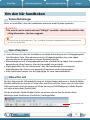 2
2
-
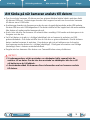 3
3
-
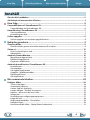 4
4
-
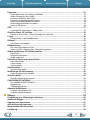 5
5
-
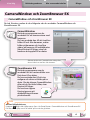 6
6
-
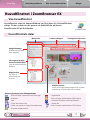 7
7
-
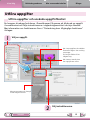 8
8
-
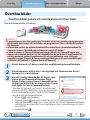 9
9
-
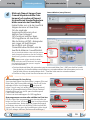 10
10
-
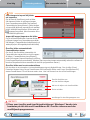 11
11
-
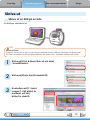 12
12
-
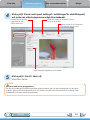 13
13
-
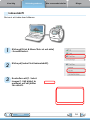 14
14
-
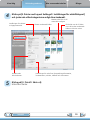 15
15
-
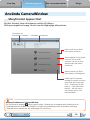 16
16
-
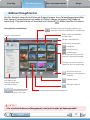 17
17
-
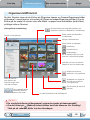 18
18
-
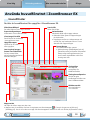 19
19
-
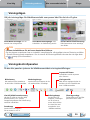 20
20
-
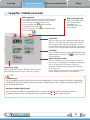 21
21
-
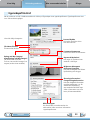 22
22
-
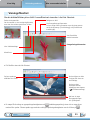 23
23
-
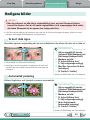 24
24
-
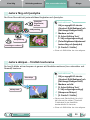 25
25
-
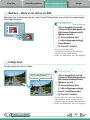 26
26
-
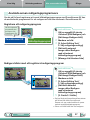 27
27
-
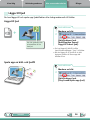 28
28
-
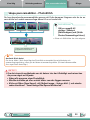 29
29
-
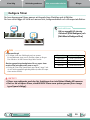 30
30
-
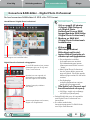 31
31
-
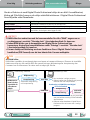 32
32
-
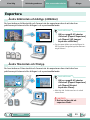 33
33
-
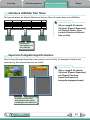 34
34
-
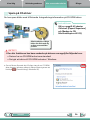 35
35
-
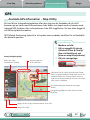 36
36
-
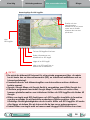 37
37
-
 38
38
-
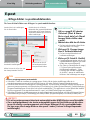 39
39
-
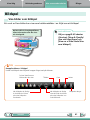 40
40
-
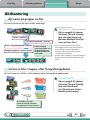 41
41
-
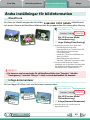 42
42
-
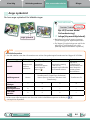 43
43
-
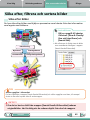 44
44
-
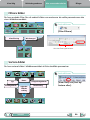 45
45
-
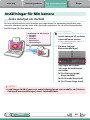 46
46
-
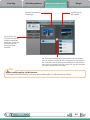 47
47
-
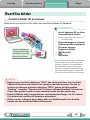 48
48
-
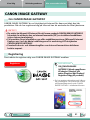 49
49
-
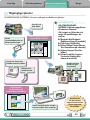 50
50
-
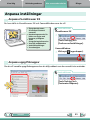 51
51
-
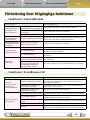 52
52
-
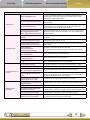 53
53
-
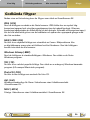 54
54
-
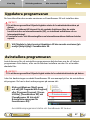 55
55
-
 56
56
-
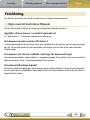 57
57
-
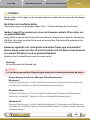 58
58
-
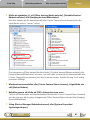 59
59
-
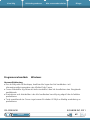 60
60
Canon Powershot SX150 IS Användarmanual
- Typ
- Användarmanual
- Denna manual är också lämplig för
Relaterade papper
Andra dokument
-
Tunturi T50 Bruksanvisning
-
Tunturi T60 Bruksanvisning
-
Tunturi T40 Bruksanvisning
-
Tunturi T20 Bruksanvisning
-
Sulzer Submersible Mixer Type ABS XRW 210 - 900 Installation and Operating Instructions
-
 Baby Jogger city select lux Assembly Instruction Manual
Baby Jogger city select lux Assembly Instruction Manual
-
Brother XE5233-001 Användarmanual
-
Yamaha TX6n/TX5n/TX4n Användarmanual
-
Panasonic TYWK42PR4W Bruksanvisningar
-
Primus Gravity MF 3281 Användarmanual